Oglas
Slike predstavljaju jedno od najvećih opterećenja bilo koje web stranice. Tako da je jedino logično da možete olakšati učitavanje web lokacija - i ubrzati ih - hostiranjem slika na bržem vanjskom poslužitelju. Ti su poslužitelji poznati kao CDN (Network Delivery Network) i obično dolaze po cijeni.
Danas ćemo razmotriti neke mogućnosti besplatnog hostinga za slike da ih ugostimo WordPress slike bloga na vanjskim poslužiteljima. Ova rješenja možda nisu vrhunska poput namjenskih CDN-ova, ali mislim da su dovoljno dobra za svakodnevne blogerice.
Prva alternativa - Loadtr
Najlakša alternativa koju mogu pronaći je Loadtr, jer sve što trebate učiniti je dodati WordPress dodatak. Problem je u tome što se ne osjećaju ugodno svi prilikom snimanja svojih slika na nepoznatoj usluzi hostinga. Da budem iskren, nikad nisam čuo za Loadtr pa vam ne mogu reći je li ta usluga dobra ili loša. Iako mi je brza internetska pretraga rekla da je Loadtr poznata usluga u Turskoj, ime nije poznato u ostatku svijeta.
U svakom slučaju, ako mislite da možete dovoljno vjerovati Loadtr da biste koristili uslugu za hostiranje blogova, možete krenuti na "Dodaci - dodajte nove"Bočni izbornik u vašoj WordPress instalaciji.
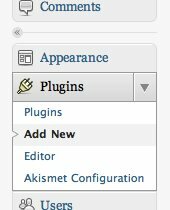
Zatim potražite i instalirajte dodatak Loadtr WordPress.
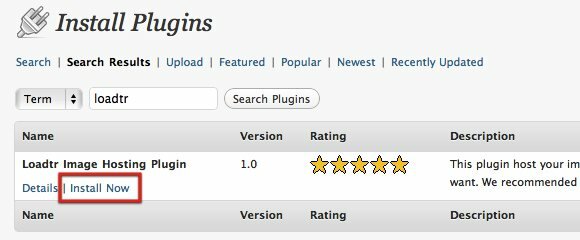
Tada ćete pronaći dodatni izbornik za prijenos u načinu uređivanja postova. To je šarena mala ikona pored ostalih ikona za prijenos iznad polja za pisanje.
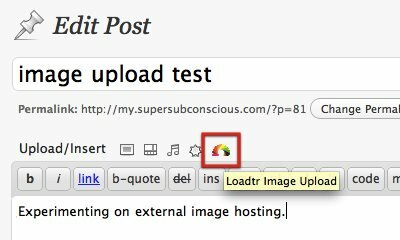
Klikom na ikonu prikazat će se Loadtr-ov alat za prijenos slika. Možete odabrati slikovnu datoteku koju želite prenijeti, odabrati jezik, dati kratak opis i odabrati veličinu koju želite.
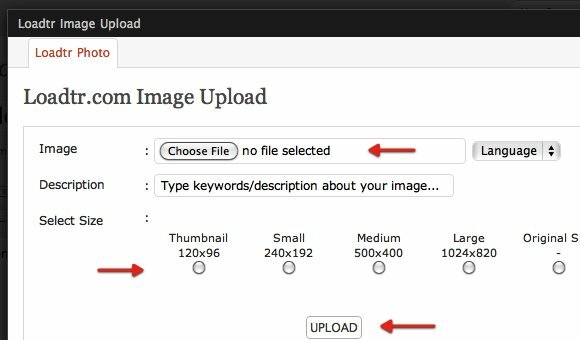
Nakon što se slika prenese na Loadtr-ov poslužitelj, možete je umetnuti u svoj post pritiskom na "Pošalji na poštu" dugme.
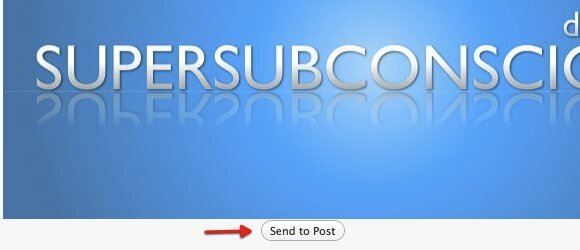
Tada možete objaviti post, a slika će se bez problema prikazati u vašem postu na blogu.
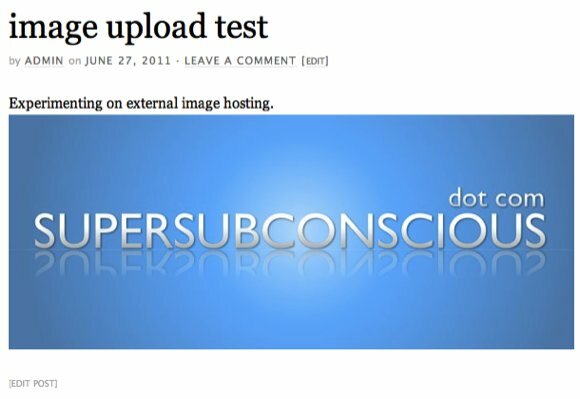
Druga alternativa - Dropbox
Drugo mjesto na kojemu možete smjestiti svoje slike je Dropbox. Postoji nekoliko dodataka koji će vam pomoći da povežete svoj WordPress blog sa vašim Dropbox računom, ali mislim da je najbolji onaj Pressbox.
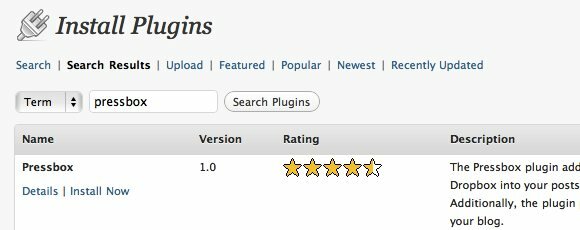
Nakon instalacije idite na odjeljak "postavke"Bočnu traku i odaberite Pressbox.
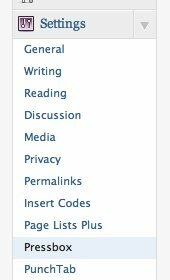
Vidjet ćete skup uputa za dobivanje Dropbox API-ja. Oba „Ključ"I"Tajna"Kodovi su potrebni za povezivanje vašeg bloga s Dropboxom. Ovaj korak je potreban za sprečavanje neovlaštenog pristupa vašem Dropbox računu. Slijedite upute do pisma i bit ćete dobro.
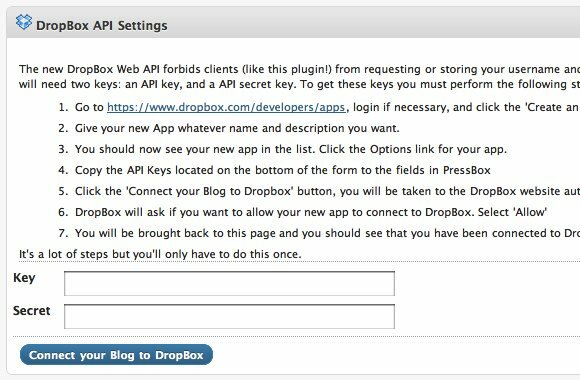
Nakon stjecanja koda pritisnite "Spojite svoj blog na Dropbox"I možete početi koristiti slike u Dropbox mapi za svoje blogovske postove.
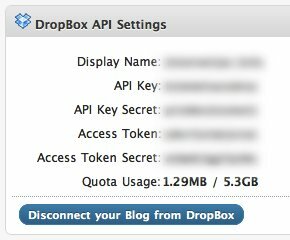
Ali zašto proći kroz sve te probleme ako je upotreba slika iz javne mape Dropbox jednostavna kao kopiranje i lijepljenje javnih URL-ova (kao što je opisano u ovaj članak Kako koristiti Dropbox kao besplatnu pohranu slika za svoj blog Čitaj više )? Pa, prvo, Pressbox korisnicima omogućuje upotrebu slika iz bilo koji mapu na vašem Dropbox računu. Drugo, korisnici ne moraju vraćati između svog bloga i Dropbox računa kako bi preuzeli URL slike. Umjesto toga, slike možete lako dodati pomoću koda Pressboxa.
Pressbox također omogućava korisnicima da zadaju zadani put za popis datoteka i omiljene mape. Možete koristiti opciju "/Photos"Kao zadanu, ali predlažem vam da idete jednu mapu dublje. Stvorite drugu mapu unutar Fotografije i upotrijebite je kao zadanu.
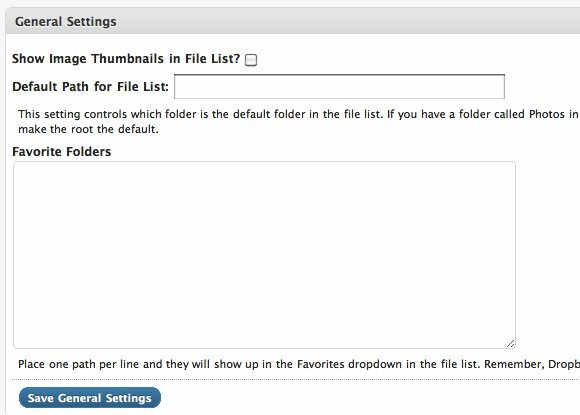
Ako je sve postavljeno, slike bloga možete lako staviti u odabranu mapu i dodati ih koristeći „[pressbox putanja = / Mapa / imagename.extension]“. Dakle, ako želite dodati sunset.jpg unutar mape Slike napisat ćete [pressbox putanja = / Slike / zalazak sunca.jpg].
Također možete pregledavati i umetati slike koje želite pomoću novog "Iz Dropboxa"U izborniku"Dodajte sliku”Skočni prozor.
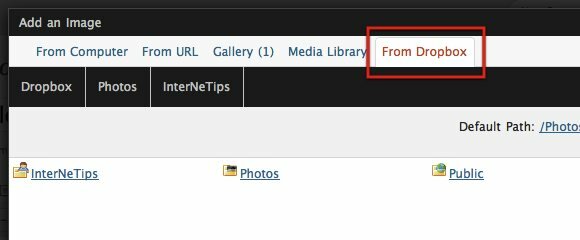
Jedino što biste trebali uzeti u obzir ako odlučite koristiti Dropbox je ograničenje pohrane. Uz ograničenje prostora za pohranu od 2 GB za besplatne račune i prosječnu veličinu slike od 100 KB možete pohraniti do 20 000 slika. Dobro je stvoriti novi Dropbox račun posebno za tu svrhu.
Treća alternativa - Hotlinking
Ako ne želite ni Loadtr ni Dropbox, tada možete odabrati tradicionalniji (i ručni) pristup - pohranite svoje slike u jednu od dostupnih usluga hostinga - primjerice Photobucket Učitajte slike u Photobucket pomoću Firefoxa Čitaj više i Flickr - i hotlink slike u svojim postovima na blogu.
Da biste to učinili, morate biti sigurni da su usluge hostinga slika koje koristite dopustiti hotlinking 6 najboljih domaćina besplatnih slika: Dopušteno je HotLinking, nema ograničenja propusnostiPostoje mnoštvo besplatnih web lokacija za hosting slika. Kako odabrati dobrog domaćina slika? Ovdje su najbolji besplatni domaćini slika. Čitaj više . Zatim nabavite slikovnu vezu i umetnite je putem veze "S URL-a"Na kartici"Dodajte sliku"Prozor.
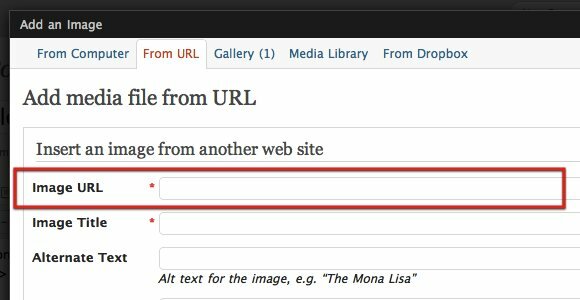
Ova treća alternativa možda nije tako prikladna kao prethodne dvije, ali vi dobivate mirnoću od pouzdane i pouzdane usluge besplatnog hostinga koju volite.
Hoćete li ugostiti svoje slike na blogu eksterno? Koja vam je najdraža alternativa? Znate li neku drugu alternativu? Podijelite svoje misli i mišljenja koristeći komentare u nastavku.
Indonezijski pisac, samozvani glazbenik i honorarni arhitekt; koji svijet želi učiniti boljim mjestom, jedan po jedan post, putem svog bloga SuperSubConscious.
